Ciele profilu
V tejto časti môžete nastaviť, ktoré položky budú kontrolované na prítomnosť infiltrácií. Vyberte objekty (pamäť, zavádzacie sektory a UEFI, disky, súbory, priečinky, sieť) zo stromovej štruktúry, ktorá obsahuje zoznam všetkých dostupných cieľov na vašom systéme. Kliknutím na ikonu ozubeného kolesa v hornom ľavom rohu sa dostanete k roletovým menu Ciele kontroly a Profil kontroly.
Tento výber profilu kontroly sa vzťahuje na manuálnu kontrolu, Kontrolu Hyper‑V a Kontrolu OneDrive. |
Operačná pamäť |
Skontrolujú sa všetky procesy a dáta aktuálne používané v operačnej pamäti. |
|---|---|
Zavádzacie sektory/UEFI |
Vykoná sa kontrola prítomnosti škodlivého kódu v zavádzacích sektoroch a UEFI. Viac o kontrole UEFI sa dočítate v slovníku pojmov. |
Databáza WMI |
Skontroluje sa celá databáza Windows Management Instrumentation (WMI), všetky priestory názvov, triedy inštancií a vlastnosti. Vyhľadá odkazy na infikované súbory alebo malvér vložený ako dáta. |
Systémová databáza Registry |
Skontroluje sa celá systémová databáza Registry, všetky kľúče a podkľúče. Vyhľadá odkazy na infikované súbory alebo malvér vložený ako dáta. Pri liečení detekcie zostane v databáze Registry odkaz, aby sa zabránilo strate dôležitých dát. |
Prázdne pole pod stromovou štruktúrou slúži na rýchle zadanie cesty k zvolenému cieľu kontroly (priečinku alebo súboru).
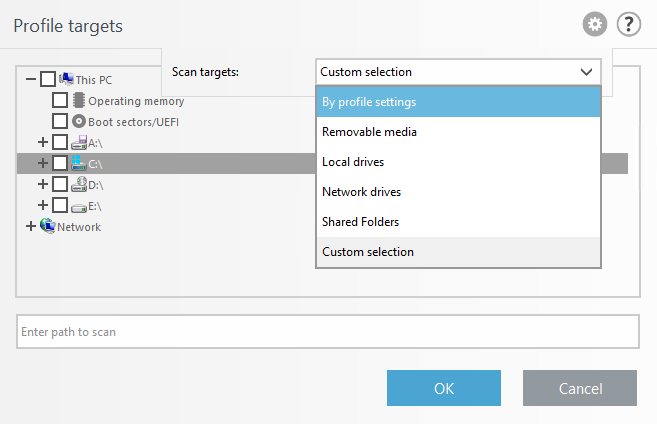
Roletové menu Ciele kontroly vám umožňuje vybrať preddefinované ciele kontroly:
Podľa nastavenia profilu |
Vyberie ciele kontroly nastavené v príslušnom profile. |
|---|---|
Vymeniteľné médiá |
Vyberie CD/DVD, pamäťové zariadenia USB atď. |
Lokálne disky |
Vyberie všetky lokálne pevné disky v počítači. |
Sieťové disky |
Vyberie všetky namapované sieťové disky. |
Zdieľané priečinky |
Vyberie všetky zdieľané priečinky na lokálnom serveri. |
Vlastný výber |
Zruší celý výber. Po zrušení výberu môžete vykonať vlastný výber. |
Ak chcete rýchlo prejsť k cieľu kontroly (súbor alebo priečinok) a zahrnúť ho do kontroly, zadajte jeho cestu do textového poľa umiestneného pod stromovou štruktúrou. V rámci zadávania cesty sa rozlišujú malé a veľké písmená.
Roletové menu Profil kontroly vám umožňuje vybrať preddefinované profily kontroly:
•Smart kontrola
•Kontrola z kontextového menu
•Hĺbková kontrola
•Kontrola počítača
Tieto profily používajú rôzne nastavenia parametrov ThreatSense.
Kontrolovať bez liečenia
Ak chcete spustiť kontrolu systému bez liečenia, označte možnosť Kontrolovať bez liečenia. Toto je užitočné v prípade, že chcete mať iba prehľad o tom, či sa v systéme vyskytujú infikované položky, prípadne o nich získať ďalšie podrobnosti. Máte na výber tri úrovne liečenia, ktoré je možné nastaviť po kliknutí na možnosť Nastaviť... v časti Parametre ThreatSense > Liečenie. Informácie o kontrole sa zobrazia po skončení kontroly a budú zapísané do protokolu.
Ignorovať vylúčenia
Ak použijete možnosť Ignorovať vylúčenia, umožní vám to vykonať kontrolu, pri ktorej budú ignorované vylúčenia.
